修正:Taskeng.exeがランダムにポップアップし続ける
Taskeng.exe タスクスケジューラエンジンと呼ばれるプロセスです。 Microsoft Corporationによって署名されています 。元のtaskeng.exeは重要なシステムファイルであり、マルウェアの標的になります。所定の時間に実行するように設定されているタスクを追跡し、必要に応じてそれらを呼び出す責任があります。
多くのユーザーから、Taskeng.exeウィンドウがときどきポップアップするという報告があります。状況によっては、ユーザーに空の Taskend.exeが表示される場合があります ウィンドウまたは特定の実行可能ファイルが見つからなかったことを示す短いメッセージ。
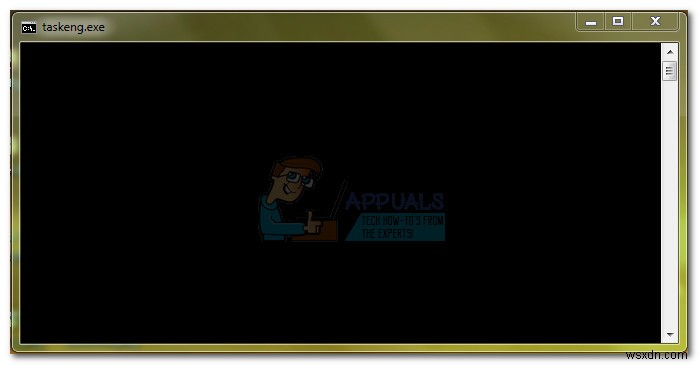
このtaskeng.exeエラーを引き起こす可能性のある原因はたくさんあります。最も一般的な出来事の概要は次のとおりです。
- taskeng.exeに関連付けられている破損したWindowsレジストリキー
- taskeng.exeによって現在使用されているファイル 別のプログラムによって削除または変更された
- 悪意のあるマルウェア(トロイの木馬 )は taskengとして自分自身をカモフラージュしています 実行可能ファイル。
潜在的なセキュリティリスク
権限が強化された他のすべてのシステムファイルと同様に、 taskeng.exe サイバー犯罪者によって作成された悪意のあるプログラムの完全な偽装ターゲットです。ランダムポップアップは、自動的に実行されるようにスケジュールされた事前定義されたプロセスである可能性が非常に高いですが、ウイルス感染の兆候である可能性もあります。
いずれにせよ、空白の黒いtaskeng.exeポップアップは自然な動作ではありません。これは、レジストリの破損またはマルウェア感染が原因です。トロイの木馬やその他のマルウェア感染は、特に taskeng.exeなどのプロセスを標的としています。 マルウェア対策の検出を回避します。
Taskeng 実行可能ファイルは多くのエラーに関連付けられていますが、ほとんどの原因は MyWebSearch です (厄介なブラウザハイジャッカー)と RocketTab 。どちらのプログラムもTroviDownload Managerにバンドルされています そして、違法な慣行で繁栄する他のいくつかの広告支援プログラム。 taskeng.exeを標的とするマルウェアが多数確認されていますが 、手口は常に同じです–悪意のあるファイルがコンピュータ上でその方法を見つけると、すぐにWindowsの実行を攻撃します およびRunOnce キー。セキュリティの専門家が説明しているように、これらのキーには、 taskeng.exeを実行するように設定されているレジストリ値がいくつかあります。 起動時または一定の間隔でエラーが発生しました。
ほとんどの場合、ウイルスはセキュリティレーダーの下に留まろうとしている間、広告ポップアップやその他の広告を挿入します。ただし、このマルウェアタイプには、次の1つ以上のアクティビティを実行するより攻撃的なバージョンがあります。
- 管理を取得する 権限。
- 情報を収集する (買い物の習慣、キーストローク、または個人情報)およびデータをサードパーティのホストに送信します。
- システムのリソースを使用してコンピュータの速度を低下させます データをマイニングします。
- 広告ブロックソフトウェアを無効にして、さまざまな種類の広告を強制的に表示します 。
Taskeng.exeがウイルスであるかどうかを確認する方法
おそらく、taskeng.exeが実際に感染している最大の景品は、エラーメッセージです。空白のtaskeng.exeが表示された場合 「Windowsは*実行可能ファイルを見つけることができません」のようなエラーメッセージを伴うポップアップ 、ウイルス感染に対処している可能性が高いです。 RocketTab、GeniusBox についての言及があれば、これをさらに確信できます。 またはMyWebSearch エラーメッセージで。
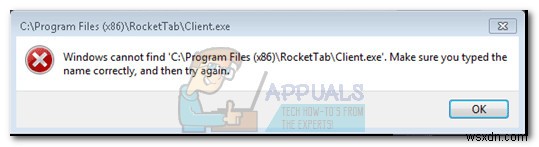
上記と同様のメッセージが表示された場合は、ウイルス感染に対処していると判断する前に、もう1つ確認する必要があります。正当な taskeng.exe プロセスは次の場所にあります:
C:\Windows\System32
タスクマネージャ(Ctrl + Shift + Esc)を開くと、これが当てはまるかどうかを確認できます。 [プロセス]タブに移動します。そこで、taskeng.exeを見つけて、それに関連付けられているコマンドラインを確認するか、右クリックしてファイルの場所を開くを選択します。 。
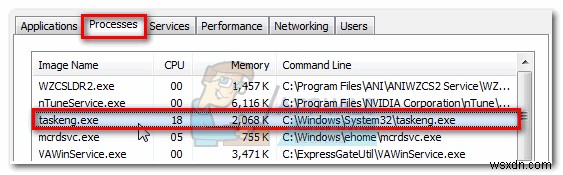
パスがC:\ Windows \ System32以外の場合、 マルウェア感染の原因を特定しました。この場合、方法3に直接移動します ウイルスを取り除くために。
以下に、問題を取り除くためにランダムなtaskeng.exeポップアップで苦労しているユーザーを首尾よく助けたメソッドのコレクションがあります。 方法1に従ってください および方法2 プロセスの場所がtaskeng.exeであると以前に判断した場合 プロセスはC:\ Windows\System32にあります。
方法1:User_Feed同期を無効にする
一部のユーザーは、タスクスケジューラで非表示のタスクを無効にした後、ランダムなtaskeng.exeポップを正常に削除しました 。結局のところ、 User_Feed_Syncronizationと呼ばれる隠されたタスクがあります それがこの問題の原因であることがよくあります。以下の手順に従って、タスクスケジューラからUser_Feed_Syncronizationを無効にします:
- Windowsキー+Rを押します 実行ウィンドウを開きます。 「taskschd.msc」と入力します 」をクリックし、Enterキーを押してタスクスケジューラを開きます。
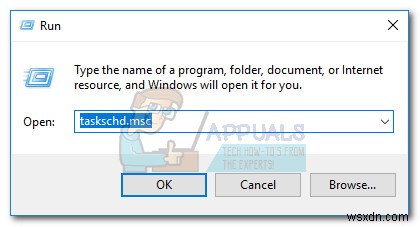
- 左側のペインで、タスクスケジューラライブラリを右クリックします。 、展開表示 非表示のパスを表示を有効にします 。
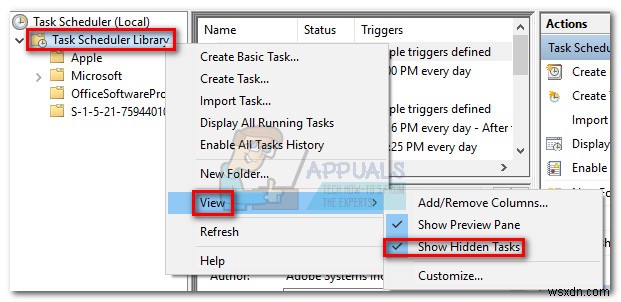
- 名前を広げます 中央のペインの列で、 User_Feed_Synchronizationを見つけます エントリの後に数字の束が続きます。タスクを選択し、履歴をクリックします 下のタブ。
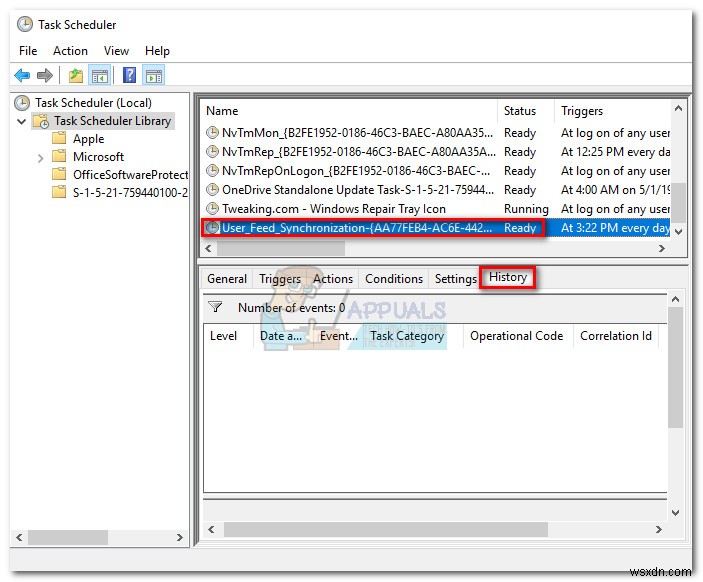
- これらのポップアップがこの特定の問題によって引き起こされている場合は、エラーレポートとともに日付と時刻のリストが表示されます。次に、以下の手順に進みます。リストが空の場合は、方法2に移動します。
- 履歴リストにエラーレポートが表示されている場合は、[無効にする]をクリックします 右端のペインのボタン。
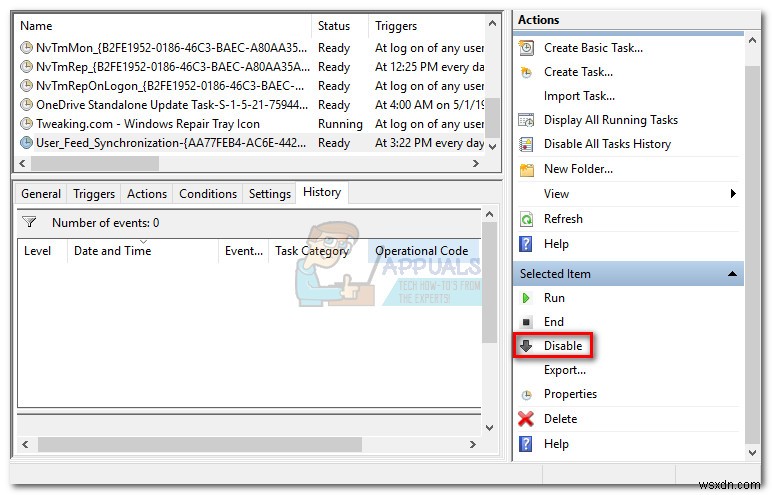
この方法で問題が解決しない場合は、以下の方法に従ってください。
方法2:OfficeBackgroundTaskHandlerRegistrationを無効にする
この特定の問題に遭遇した一部のユーザーは、MicrosoftOfficeの奇妙な動作を追跡しました。自動インストールされるGetOfficeアイコンがあり、この問題を引き起こす可能性があります。
以下の手順に従って、 OfficeBackgroundTaskHandlerRegistrationを無効にします。 およびOfficeBackgroundTaskHandlerLogon タスクからスケジューラー:
- Windowsキー+Rを押します 実行ウィンドウを開きます。 「taskschd.msc」と入力します 」と入力してEnterを押します タスクスケジューラを開くには 。
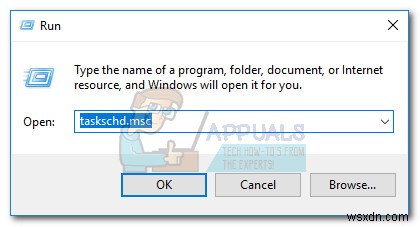
- 左側のペインで、タスクスケジューラライブラリを右クリックします。 、展開表示 非表示のパスを表示を有効にします 。
- Microsoftの横にある小さな矢印をクリックします フォルダをダブルクリックし、 Office それに関連付けられているエントリを表示します。
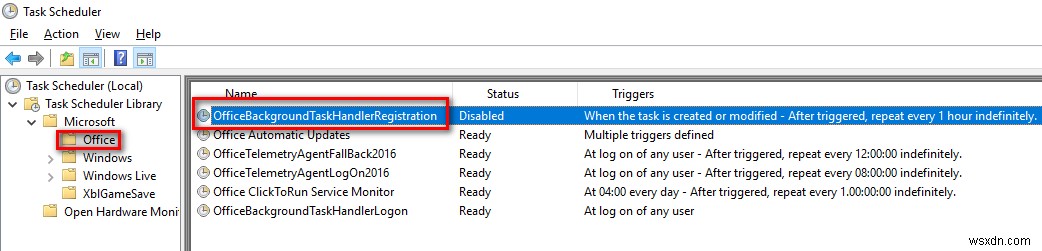
- OfficeBackgroundTaskHandlerRegistrationを選択 右ペインを使用して無効をクリックします ボタン。
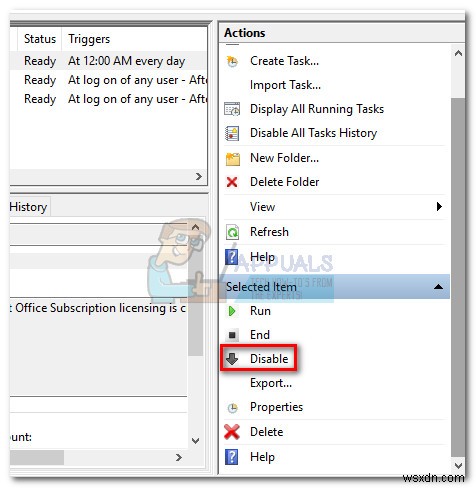
- OfficeBackgroundTaskHandlerLogonで手順4を繰り返します。
方法3:Malwarebytesでシステムをスキャンする
以前にマルウェアを扱っていると判断した場合は、感染を取り除くための適切な対策を講じましょう。これはさまざまな方法で実行できますが、感染が他のシステムファイルに広がる可能性があるため、 taskeng.exeを削除します。 実際には適用されません。代わりに、強力なウイルス対策スイートを使用してシステム全体のスキャンを実行することをお勧めします。
ほとんどのセキュリティ製品はこのような感染に対処できますが、ユーザーはこの問題に関連する誤検知も報告しています。このリスクを最小限に抑えるために、この問題に対処するほとんどのユーザーが成功裏に使用しているソリューションを使用しましょう。
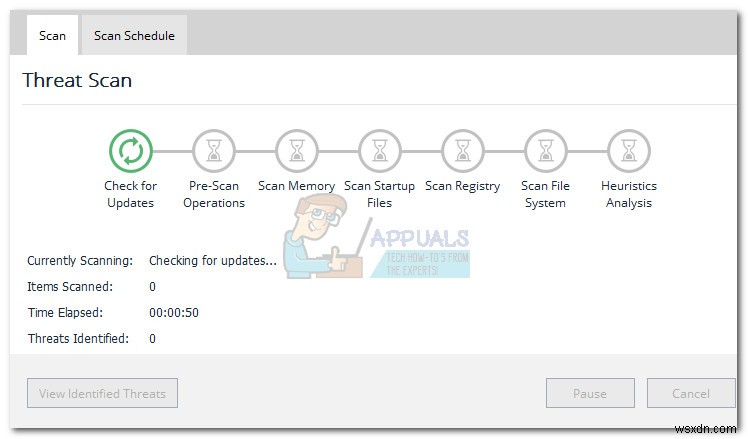
Malwarebytesは、トロイの木馬やウイルスの処理に効果的であるだけでなく、アドウェアやブラウザハイジャッカーの削除に関しては、間違いなく最高のセキュリティソフトウェアです。この公式リンク(ここ)からMalwarebytesの最新の無料バージョンをダウンロードし、インストーラーを実行します。セキュリティがインストールされたら、Malwarebytesを開き、今すぐスキャンを押します。 ボタン。
スキャンが完了すると、脅威は自動的に隔離されます。次回の再起動時に、Windowsは自動的に taskeng.exeを再作成します 感染の影響を受けた他のすべてのシステムファイル。
方法4:疑わしいタスクを削除する
上記の方法のいずれも役に立たなかった場合は、疑わしいタスクを確認して、タスクスケジューラから削除することをお勧めします。タスクを削除するには、以下の手順に従います。-
- まず、このWebサイト(ここ)にアクセスして、自動実行をダウンロードします。 Sysinternalsによるプログラム。
- ファイルがダウンロードされたら、抽出方法がわからない場合は、ファイルを抽出できます。 ファイルはこの記事をチェックしてください(ここ)。
- ダウンロードしたら、右クリックします。 プログラムで、「管理者として実行」をクリックします。 。
- 自動実行を開くと 使用許諾契約のウィンドウが表示されます。 「同意する」を押すだけです 。
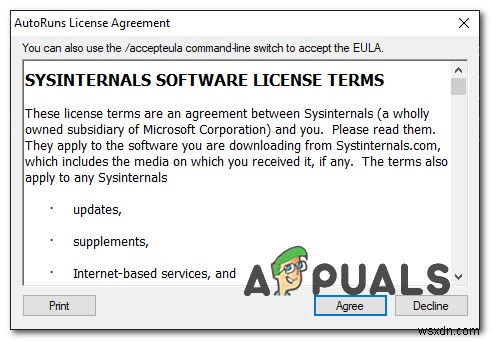
- 次に、「スケジュールされたタスク」に進みます。 セクションとチェックを外す 疑わしいタスクが表示されます。

- 適切な対策のためにコンピュータを再起動してから、問題が解決するかどうかを確認してください。
-
Windows 11 で PowerShell がポップアップし続ける問題を修正する方法
コマンド プロンプトと同様に、Windows PowerShell は便利な Windows ユーティリティであり、基本的なトラブルシューティングを実行したり、スクリプトを使用して複雑なタスクを自動化したりするために使用できます。 Windows PowerShell を使用して、ソフトウェアとハードウェアのインストール、構成、削除などの基本的なシステム管理タスクを実行できます。システム管理者は、PowerShell アプリを使用して Windows オブジェクトを操作したり、単純なユーティリティを実行したりできます。 PowerShell は、機能が追加されたコマンド プロンプトの高度な
-
Windows 11 で右クリック メニューがポップアップし続ける問題を修正する方法
Windows 11 で右クリックのコンテキスト メニューがランダムにポップアップし続けますか?はい、奇妙な問題のようで、生産性を妨げる可能性があります。この投稿には、簡単なトラブルシューティングでこの問題を解決するために使用できるさまざまな回避策が記載されています。 右クリック メニューが表示され続けるのはなぜですか?最も一般的な理由には、古いドライバーや破損したドライバー、トラックパッドに圧力をかけるバッテリーの膨張、キーボードやマウスに関連するハードウェアの問題などがあります。 そのため、理由が何であれ、この障害を解決するための簡単な方法をいくつか紹介します。 また読む:Win
